こん○○は、よふかしわーくすの、よふかしさんです
本日は、2024年12月8日現在です
趣味で弄っているSTM32に関して、備忘録を込めて解説記事を残していきたいと思います
特にハマったところなどは、時間の経過と共に忘れがちで、後でなんだったっけぇ?となるので…
今回は初期セットアップ編です
始めて弄る方向けに書いています、既に弄っている方には釈迦に説法ですのですっ飛ばしてください
STM32の開発環境
まずは、何はともあれ開発環境のインストールからです
STM32は手軽にできるツールが提供されています
ざっくり言うと、
・STM32CubeMX
→初期化コードを自動生成して簡単にプロジェクトが立ち上げられる
→初期コードとは、起動するBoot、クロック、ペリフェラルなどを設定したコード
→GUIでぽちぽち設定したら、コードを自動で生成してくれる
→あとは自身のやりたいことだけ任意にコーディングすればよいので超絶便利
・STM32CubeIDE
→立ち上げたプロジェクトでコード編集、コンパイル、リンク、マイコンへのFlash、Debugを実行
→DebugやるならST-LINKは必須
といった感じでしょうか
STM32CubeMXのインストール
STM32CubeMXのインストールからやっていきます
執筆現在では下記からバージョン6.13.0がダウンロードできます
ゲストアカウントでのダウンロードでも結局メールアドレスを求められるので
素直にSTMicoroの新規アカウントを取得しておく方がよいと思います

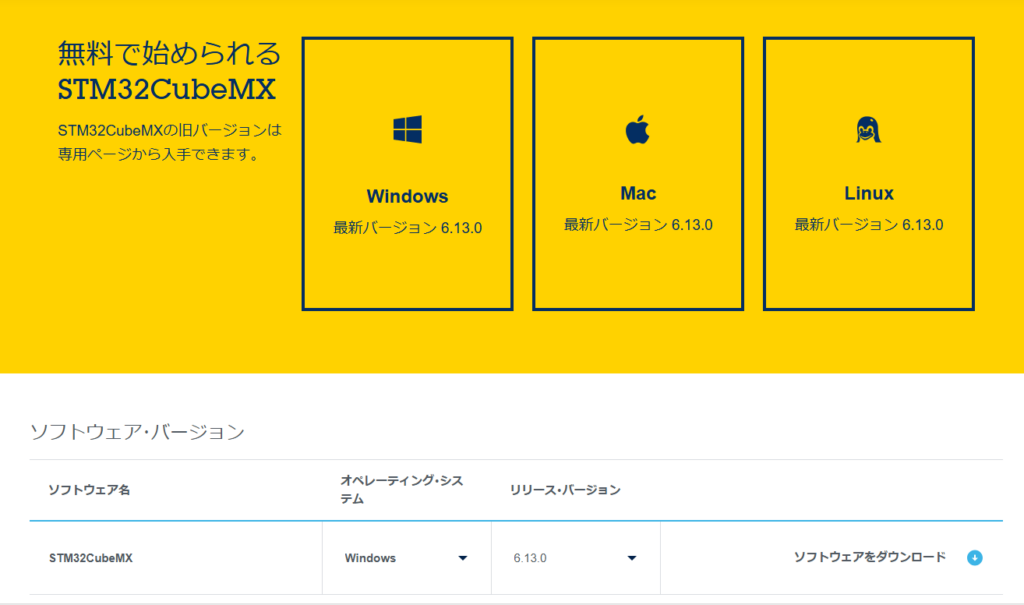
Install for me only をクリック(必要に応じて変更)
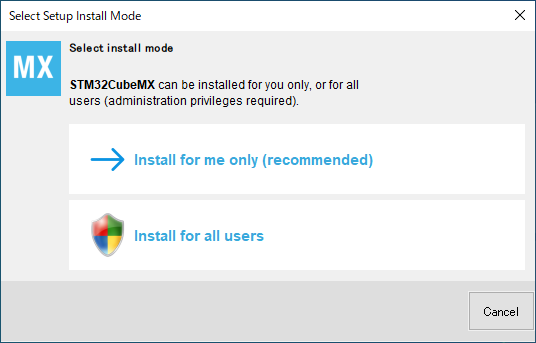
Nextをクリック
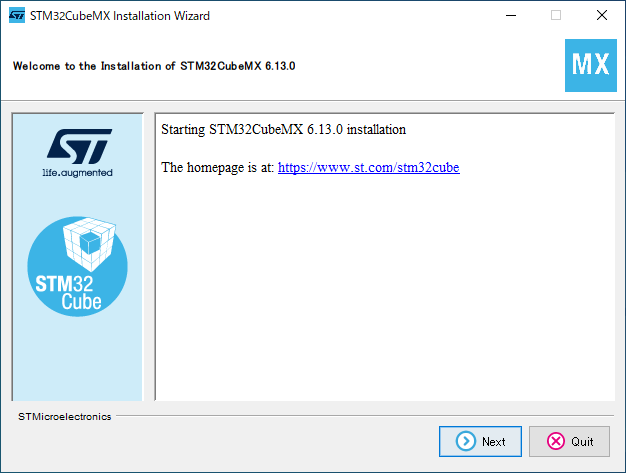
チェックを付けてNextをクリック
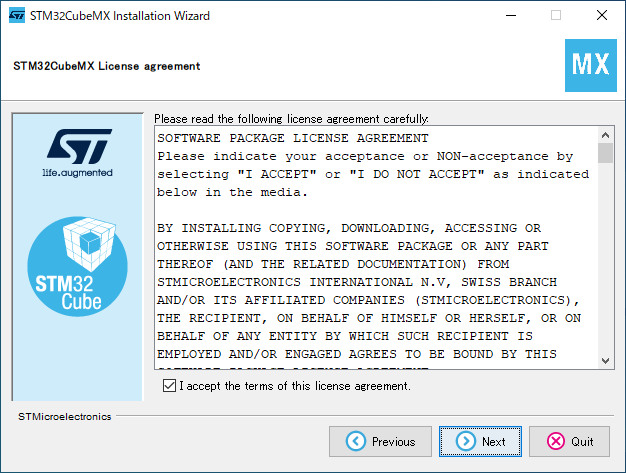
チェックを付けてNextをクリック
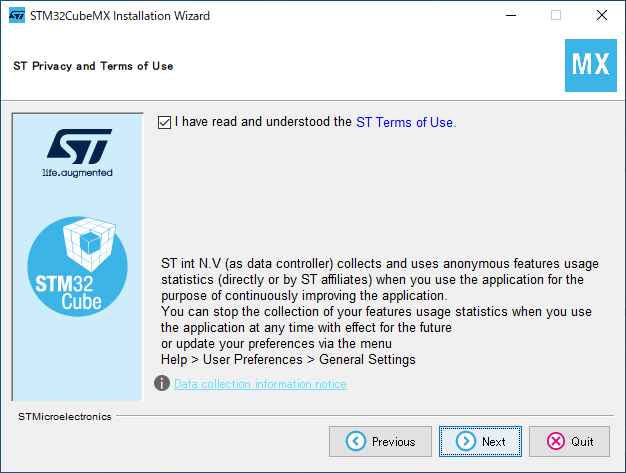
必要に応じてパスを変更してNextをクリック
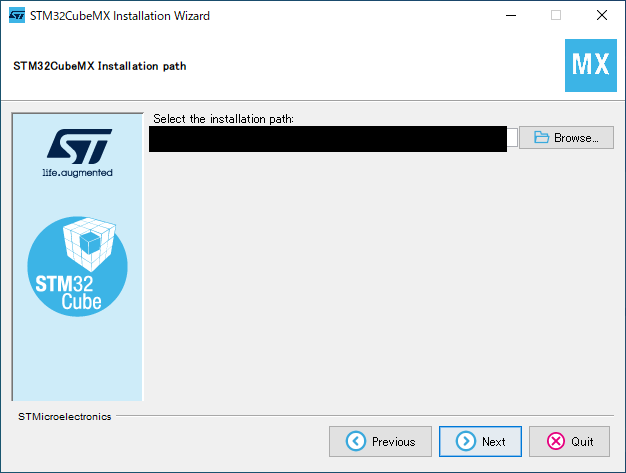
必要に応じてチェックを変えてNextをクリック
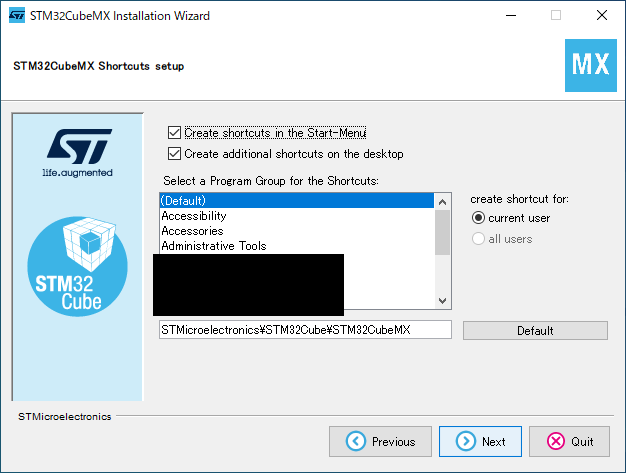
Doneを押して完了です
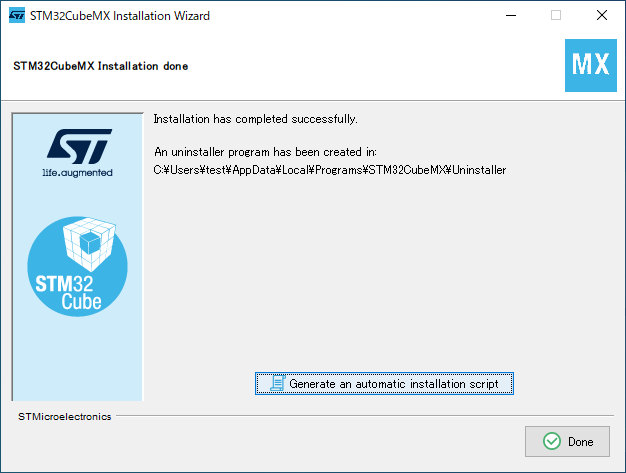
STM32CubeIDEのインストール
次にSTM32CubeIDEのインストールです
執筆現在では下記からバージョン1.17がダウンロードできます

下にスクロールすると、ソフトウェアを入手、という項目が出てきます
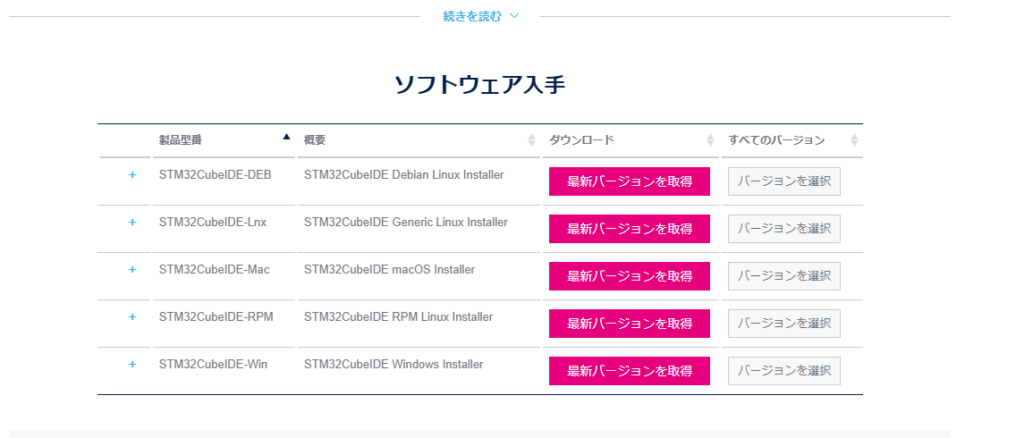
Next
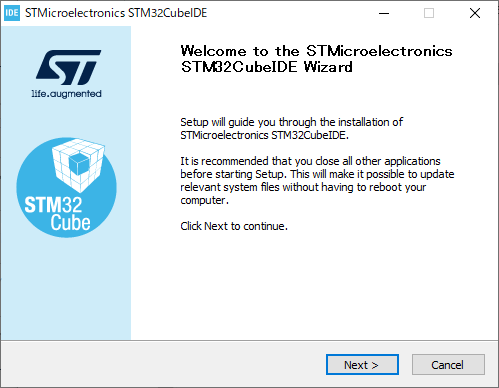
I Agree を選択
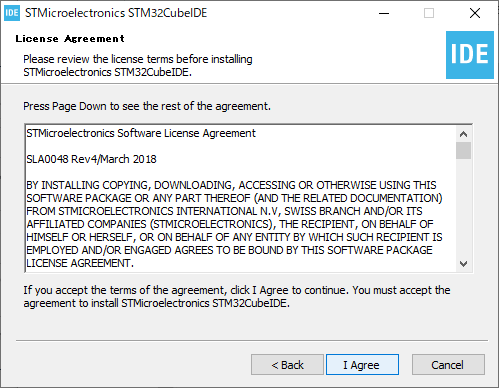
必要に応じてパスを変更してNext
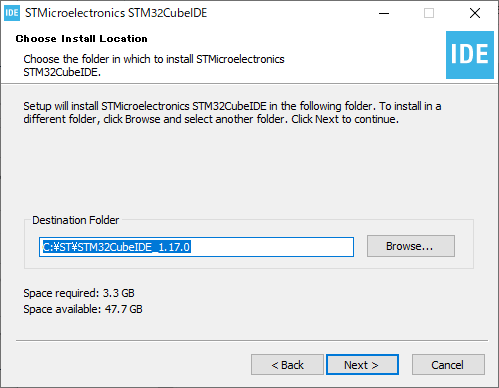
FlashやdebuggerでST-LINKを使用するのでドライバもインストールします
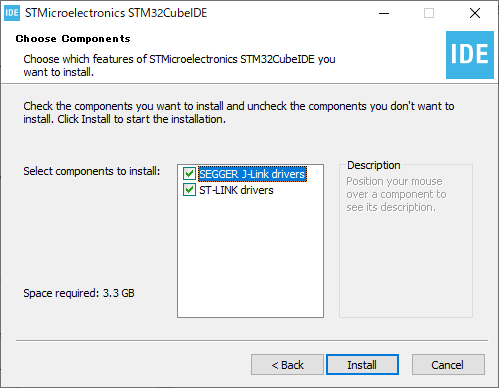
インストールを選択
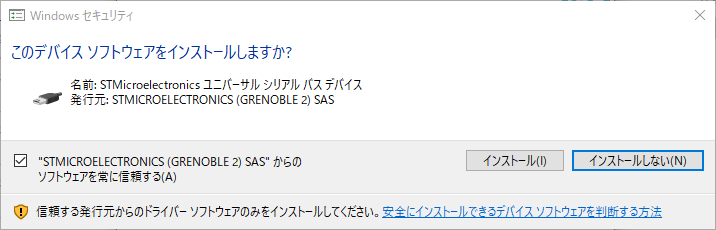
完了です
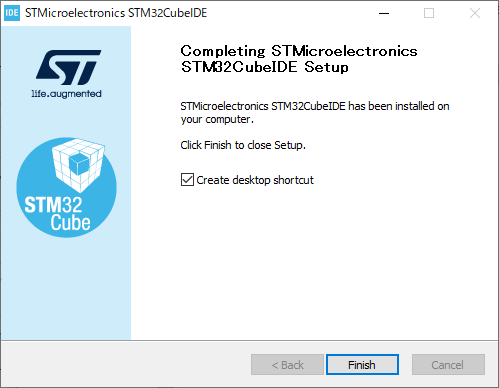
ST-LINKについて
ST-LINKはFlashやdebuggerを使用するために必要なデバイスです
多くのNucleo基板には予めST-LINKが搭載されていますが、それ以外の基板を扱う際には必要です
ST-LINKはいくつかの種類があるので、適当にググった結果で解説します
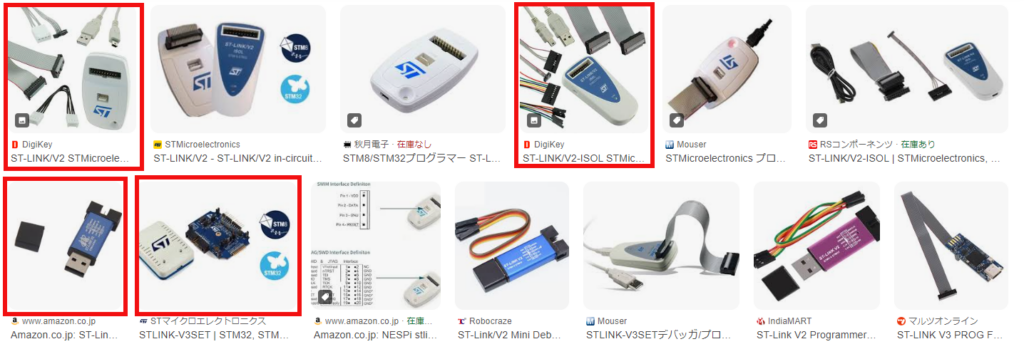
上記の画像の赤枠でいうと、
左上:ST-LINK V2
→普通のST-LINK V2
→通常はこれを買っておけばOK
右上:ST-LINK V2-ISOL
→高電圧環境でPCとターゲットボード間をデジタル絶縁
左下:ST-LINK V2 Clone
→明らかなクローン品
→以前試した結果、Firmwareがあるところまでしかバージョンアップできませんでした
→古いCubeIDEを維持することになるのであまりお勧めしません
→中身は下記ページで解説されています
https://denshikousakusenka.jimdofree.com/%E9%96%8B%E7%99%BA%E7%92%B0%E5%A2%83%E6%A7%8B%E7%AF%89/stm32/st-link-v2-clone%E3%81%ABreset/
右下:ST-LINK V3
→V2と比較して通信が高速化されてます
→大容量のマイコンのFlashを頻繁にやるならこちらですね
ST-LINK Clone品について補足
左下のUSBスティックタイプのはダメと書きましたが
左上の正規品と同じ見た目のクローン品だと執筆時点の最新までFirmwareアップデートができてます
一方でそんなにお高くないのと、変にハマって時間を消費すると悲しいので正規品をお勧めしますです
(コロナ禍の半導体不足の際は正規品が買えなかった…)
あと、Clone品はLEDの輝度が高すぎて目が痛くなります
ざっくり
USBタイプのCloneで500円~
正規と同じ見た目のCloneで2000円~
正規品で3500円~
ってところでしょうか
終わりに
これでSTM32マイコンの開発環境が整ったかなと思います
次回はArduino、Raspberry PiではなくSTM32を弄ることになった経緯を書きたいなと思います
公開日時:2024/12/08 23:52:21



コメント